Kā pārvietoties Word 2007 tabulā
Uzziniet, kā efektīvi pārvietoties Word 2007 tabulā, izmantojot īsinājumtaustiņus un peles darbības, lai optimizētu savu darba plūsmu.
Lai uzsist objektu līdzekļus, lai radītu spoguļattēls tā. Lai pagrieztu objektu līdzekļus, lai ieslēgtu to par tās centru. Programma PowerPoint 2013 ļauj pagriezt objektus horizontāli vai vertikāli, pagriezt objektus par 90 grādu soli vai brīvi pagriezt objektu jebkurā leņķī.
Rotācijas darbi tekstlodziņos un formas tekstam. Tāpēc varat izmantot pagriešanu, lai izveidotu vertikālu tekstu vai tekstu, kas ir šķībs jebkurā vēlamajā leņķī. Tomēr objekta apvēršana neietekmē objekta tekstu.
Programma PowerPoint ļauj pagriezt objektu vertikāli vai horizontāli, lai izveidotu objekta spoguļattēlu. Lai apgrieztu objektu, veiciet šīs darbības:
Atlasiet objektu, kuru vēlaties apgriezt.
Atveriet cilni Zīmēšanas rīki, noklikšķiniet uz pogas Pagriezt grupā Sakārtot un pēc tam izvēlieties Apvērst horizontāli vai Apvērst vertikāli.
Varat pagriezt objektu par 90 grādiem, veicot šādas darbības:
Izvēlieties objektu, kuru vēlaties pagriezt.
Atveriet cilni Zīmēšanas rīki, noklikšķiniet uz pogas Izvēlēties Pagriezt grupā Sakārtot un pēc tam izvēlieties Pagriezt pa labi vai Pagriezt pa kreisi.
Lai pagrieztu objektu par 180 grādiem, vēlreiz noklikšķiniet uz atbilstošās pogas Pagriezt.
Atcerieties, kā vecajā Betmena TV šovā visi slikto puišu slēpņi bija šķībi ? Pagriešanas rokturis ļauj piešķirt zīmējumiem tādu pašu slīpumu. Izmantojot pagriešanas rokturi, varat pagriezt objektu jebkurā patvaļīgā leņķī, vienkārši velkot to ar peli.
Pagriešanas rokturis ir zaļš rokturis, kas tiek parādīts, atlasot objektu, ko var pagriezt. Virs objekta parādās pagriešanas rokturis, kas savienots ar objektu ar līniju. Varat pagriezt objektu jebkurā leņķī, vienkārši velkot pagriešanas rokturi.
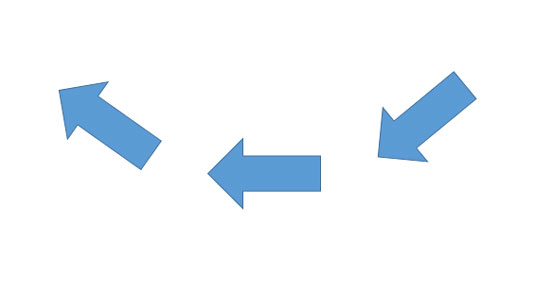
Tālāk norādītās darbības parāda, kā izmantot pagriešanas rokturi.
Noklikšķiniet uz objekta, kuru vēlaties pagriezt.
Velciet pagriešanas rokturi virzienā, kurā vēlaties pagriezt objektu.
Velkot, objekta kontūra griežas apkārt. Kad objekta kontūra ir vajadzīgajā leņķī, atlaidiet peles pogu, un objekts tiek pārzīmēts jaunajā leņķī.
Lai ierobežotu pagriešanas leņķi līdz 15 grādu soļiem, turiet nospiestu taustiņu Shift, vienlaikus velkot ap pagriešanas rokturi.
Uzziniet, kā efektīvi pārvietoties Word 2007 tabulā, izmantojot īsinājumtaustiņus un peles darbības, lai optimizētu savu darba plūsmu.
Šajā sarakstā ir iekļautas desmit populārākās Excel funkcijas, kas attiecas uz plašu vajadzību klāstu. Uzziniet, kā izmantot <strong>Excel funkcijas</strong> efektīvāk!
Uzziniet, kā pievienot papildu analīzes slāņus jūsu Excel diagrammām, lai uzlabotu vizualizāciju un sniegtu precīzākus datus. Šis raksts apraksta visas nepieciešamās darbības.
Uzziniet, kā iestatīt <strong>rindkopas atkāpi</strong> programmā Word 2013, lai uzlabotu dokumenta noformējumu un lasāmību.
Uzziniet, kā pareizi ievietot slejas programmā Word 2010, lai uzlabotu jūsu dokumentu formātu un struktūru.
Apsveriet iespēju aizsargāt Excel 2007 darblapu, lai izvairītos no neplānotām izmaiņām. Uzziniet, kā aizsargāt un atbloķēt šūnas, lai nodrošinātu datu integritāti.
Programmas Excel 2013 PMT funkcija aprēķina periodisko mūža rentes maksājumu. Šī funkcija ir būtiska hipotekāro kredītu maksājumu plānošanai.
Mācieties, kā veikt t-testus Excel programmā, izmantojot datus un aprakstot trīs t-testu veidus, kas noderēs jūsu datu analīzes procesā.
Uzziniet, kā filtrēt datu sarakstu programmā Excel 2016, lai ērti paslēptu nevēlamus ierakstus un strādātu tikai ar nepieciešamajiem datiem.
Uzziniet, kā vienkārši pievienot datu etiķetes diagrammai programmā Excel 2007. Palīdziet noteikt vērtības, kas tiek rādītas katrā datu punktā, izmantojot dažādas izvietošanas un formatēšanas iespējas.







